Cum să deblochezi vânzătorul de îngrășăminte Genshin: Un ghid pas cu pas
Cum obții vânzător de îngrășăminte Genshin? V-ați săturat să vă vedeți plantele cum se ofilesc în Genshin Impact? Tânjești după o verdeață luxuriantă …
Citiți articolul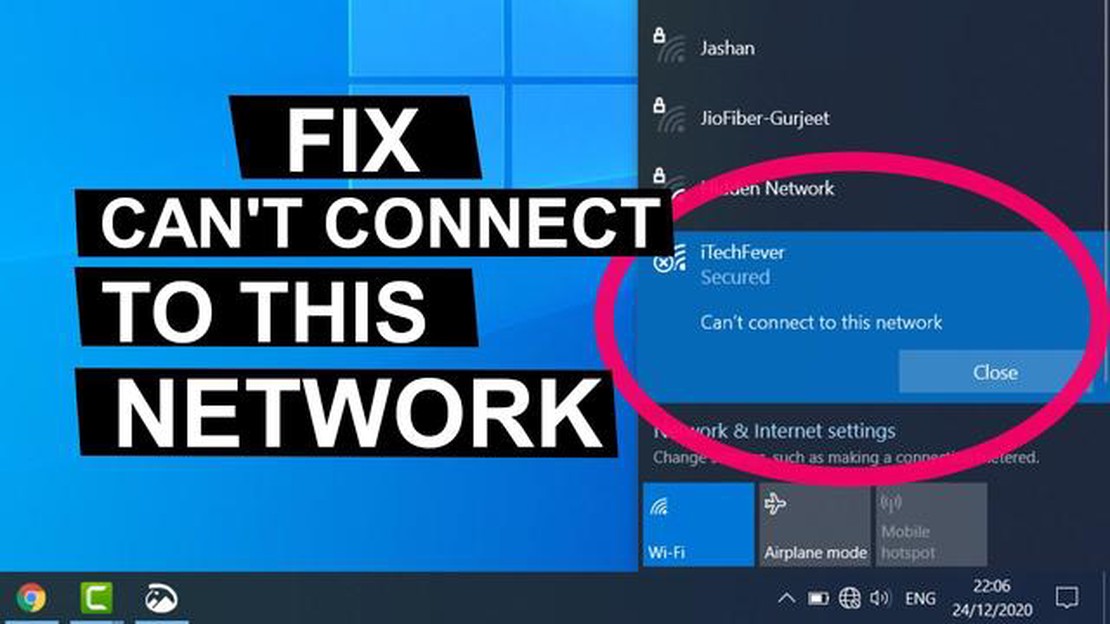
Nimic nu este mai frustrant decât să nu poți să te conectezi la o rețea, mai ales atunci când ești în mijlocul unei sesiuni de jocuri sau când încerci să faci ceva de lucru. Dar nu vă temeți, există măsuri pe care le puteți lua pentru a rezolva această problemă și a reveni rapid online. Indiferent dacă vă confruntați cu această problemă pe consola de jocuri, pe computer sau pe dispozitivul mobil, pașii de mai jos vă vor ghida în rezolvarea problemei “nu se poate conecta la rețea”.
Pasul 1: Verificați cablurile și conexiunile de rețea. Asigurați-vă că toate cablurile sunt conectate corect și că nu există conexiuni slăbite. Dacă folosiți o conexiune wireless, asigurați-vă că routerul este pornit și funcționează corect. Uneori, o simplă repornire a routerului poate rezolva problemele de conexiune.
Pasul 2: Actualizați driverele de rețea. Driverele învechite pot cauza adesea probleme de conectivitate. Verificați site-ul web al producătorului pentru cele mai recente actualizări ale driverelor pentru adaptorul dvs. de rețea. Descărcați și instalați actualizările, apoi reporniți dispozitivul pentru a aplica modificările.
Pasul 3: Dezactivați temporar software-ul de securitate. Uneori, software-ul de securitate, cum ar fi programele antivirus sau firewall-urile, poate interfera cu conexiunea la rețea. Dezactivați temporar aceste programe și verificați dacă reușiți să vă conectați. Dacă problema se rezolvă, luați în considerare ajustarea setărilor software-ului de securitate pentru a permite conexiunile la rețea.
Pasul 4: Resetați-vă setările de rețea. Acest pas este deosebit de util în cazul dispozitivelor mobile sau al consolelor. Accesați setările dispozitivului dvs. și căutați opțiunea de resetare a setărilor de rețea. Acest lucru va elimina toate rețelele Wi-Fi și parolele salvate, așa că asigurați-vă că aveți informațiile necesare înainte de a continua. După resetare, reconectați-vă la rețeaua dvs. și verificați dacă problema s-a rezolvat.
Pasul 5: Contactați furnizorul dvs. de servicii de internet (ISP). Dacă niciunul dintre pașii de mai sus nu funcționează, este posibil ca problema să fie la ISP-ul dvs. Contactați serviciul lor de asistență pentru clienți și explicați problema cu care vă confruntați. Aceștia vă vor putea îndruma prin alți pași de depanare sau vor putea trimite un tehnician să vă verifice conexiunea.
Dacă vă confruntați cu probleme de conectare la o rețea, poate fi frustrant, mai ales dacă aveți nevoie să accesați internetul pentru jocuri, navigare generală sau pentru a fi la curent cu știrile. Din fericire, există mai multe măsuri eficiente pe care le puteți lua pentru a rezolva problema “nu se poate conecta la rețea”.
Primul pas este să vă verificați conexiunea de rețea pentru a vă asigura că este conectată corect. Asigurați-vă că cablurile sunt bine conectate și că nu există conexiuni slăbite. Dacă folosiți Wi-Fi, verificați dacă dispozitivul dvs. se află în raza de acțiune a routerului și încercați să resetați modemul sau routerul.
Dacă conexiunea de rețea pare să fie în regulă, dar tot nu vă puteți conecta, încercați să dezactivați și să activați adaptoarele de rețea. Pentru a face acest lucru, mergeți la setările dispozitivului dvs., găsiți secțiunea adaptoare de rețea și dezactivați toate adaptoarele. După câteva secunde, activați-le din nou și verificați dacă vă puteți conecta la rețea.
Driverele de rețea învechite sau defecte pot cauza, de asemenea, probleme de conectivitate. Pentru a rezolva acest lucru, actualizați driverele de rețea la cea mai recentă versiune. Puteți face acest lucru vizitând site-ul web al producătorului sau utilizând un software fiabil de actualizare a driverelor. Asigurați-vă că reporniți dispozitivul după actualizarea driverelor.
În unele cazuri, este posibil ca firewall-ul sau software-ul antivirus să blocheze conexiunea de rețea. Dezactivați temporar firewall-ul și software-ul antivirus și verificați dacă vă puteți conecta la rețea. Dacă puteți, asigurați-vă că adăugați excepțiile sau excluderile necesare la setările firewall-ului sau ale antivirusului.
Dacă niciunul dintre pașii de mai sus nu funcționează, puteți încerca să resetați setările de rețea la setările implicite. Acest lucru va elimina orice configurații sau setări personalizate care ar putea cauza problemele de conectivitate. Pentru a vă reseta setările de rețea, accesați setările dispozitivului, găsiți secțiunea de setări de rețea și căutați opțiunea de resetare sau restaurare a setărilor de rețea.
Urmând acești pași eficienți, ar trebui să reușiți să rezolvați problema “nu se poate conecta la rețea” și să vă recăpătați accesul la internet pentru jocuri, navigare generală și pentru a fi la curent cu noutățile. În cazul în care problema persistă, ar putea merita să contactați furnizorul de servicii de internet sau să solicitați asistență tehnică profesională.
Când vine vorba de jocuri, o conexiune la internet stabilă și rapidă este crucială pentru o experiență plăcută. Cu toate acestea, există momente în care vă puteți confrunta cu o problemă de tipul “nu se poate conecta la rețea”, ceea ce poate fi frustrant. Din fericire, există mai mulți pași pe care îi puteți face pentru a rezolva această problemă și a vă întoarce la sesiunile de jocuri.
Citește și: Mai merită să joci Evolve în 2020?5. Contactați furnizorul dumneavoastră de servicii de internet: Dacă niciunul dintre pașii de mai sus nu funcționează, este posibil ca problema să se afle la furnizorul dvs. de servicii de internet (ISP). Contactați-l pentru a verifica dacă există întreruperi de rețea sau probleme cunoscute în zona dumneavoastră. Aceștia ar putea fi în măsură să vă ofere pași suplimentari de depanare sau să programeze un tehnician pentru a diagnostica și rezolva problema.
Urmând acești pași, ar trebui să reușiți să rezolvați problema “nu se poate conecta la rețea” și să vă întoarceți la activitățile de joc fără alte întreruperi. Nu uitați să vă întrețineți în mod regulat echipamentul de rețea și să păstrați driverele la zi pentru a preveni viitoarele probleme de conectivitate.
Atunci când întâmpinați problema “Nu se poate conecta la rețea”, există mai mulți pași generali pe care îi puteți face pentru a încerca să rezolvați problema. Acești pași pot fi aplicați la diverse dispozitive sau situații și vă pot ajuta să identificați cu precizie sursa problemei.
1. Verificați conexiunea la rețea: Asigurați-vă că dispozitivul dvs. este conectat corect la rețea. Verificați dacă alte dispozitive se pot conecta fără probleme, ceea ce indică faptul că problema poate fi specifică dispozitivului dvs.
2. Reporniți dispozitivul: Uneori, o simplă repornire poate rezolva problema. Opriți dispozitivul, așteptați câteva secunde, apoi porniți-l din nou. Acest lucru poate ajuta la reîmprospătarea conexiunii de rețea și la rezolvarea oricăror defecțiuni temporare.
3. Actualizați software-ul dispozitivului dvs.: Un software neactualizat poate provoca uneori probleme de conectivitate. Verificați dacă există actualizări disponibile pentru sistemul de operare al dispozitivului dvs. sau pentru driverele de rețea și aplicați-le dacă este necesar.
Citește și: Modalități alternative de a reda PS4 fără cablu HDMI
4. Dezactivați și reactivați adaptorul de rețea: Dacă utilizați un computer, puteți încerca să dezactivați și să reactivați adaptorul de rețea. Acest lucru poate ajuta la resetarea setărilor de rețea și la stabilirea unei noi conexiuni la rețea.
5. Resetați routerul sau modemul: Dacă întâmpinați probleme de rețea pe mai multe dispozitive, ar putea merita să vă resetați routerul sau modemul. Acest lucru poate ajuta la ștergerea oricăror configurații de rețea persistente sau probleme care ar putea cauza problema.
Urmând acești pași generali, puteți rezolva potențial problema “Unable to Connect to Network” (Nu se poate conecta la rețea) și puteți redobândi accesul la rețeaua dorită. În cazul în care problema persistă, poate fi util să solicitați asistență suplimentară din partea unui expert tehnic sau a furnizorului dumneavoastră de rețea.
O nouă actualizare pentru popularul joc online
O actualizare foarte așteptată pentru popularul joc online “Rise of Champions” a fost lansată astăzi. Actualizarea introduce noi personaje, arme și moduri de joc, oferind jucătorilor noi provocări și un gameplay captivant. Fanii jocului sunt nerăbdători să exploreze noul conținut și să își testeze abilitățile împotriva inteligenței artificiale îmbunătățite. Actualizarea include, de asemenea, corecturi de erori și îmbunătățiri de performanță, asigurând o experiență de joc plăcută și fără probleme pentru toți jucătorii.
Breaking News: A fost anunțat un important turneu Esports
Comunitatea esports vibrează de entuziasm după anunțarea unui turneu major care va reuni cei mai buni gameri din lume. Turneul, denumit “Global Clash”, va cuprinde echipe din diferite țări care se vor întrece în diverse jocuri populare, printre care “League of Legends”, “Counter-Strike: Global Offensive” și “Dota 2”. Se așteaptă ca acesta să atragă milioane de telespectatori și să ofere premii substanțiale în bani. Jucătorii și fanii deopotrivă așteaptă cu nerăbdare șansa de a asista la o competiție intensă și de a vedea cine va ieși campion suprem.
Un nou studiu relevă beneficiile jocurilor de noroc
Un nou studiu realizat de cercetătorii de la o universitate de renume a pus în lumină efectele pozitive ale jocurilor de noroc asupra abilităților cognitive. Studiul a constatat că jocurile regulate pot îmbunătăți abilitățile de rezolvare a problemelor, memoria și coordonarea mână-ochi. În plus, s-a demonstrat că jocurile multiplayer îmbunătățesc interacțiunile sociale și abilitățile de lucru în echipă. Aceste constatări contestă concepția greșită comună conform căreia jocurile sunt o activitate pur recreativă și evidențiază potențialul lor ca instrument educațional și de formare valoros.
Interviuri în exclusivitate cu dezvoltatorii de jocuri
Aruncați o privire din interior în lumea dezvoltării de jocuri cu interviurile noastre exclusive cu dezvoltatori de jocuri de top. Aflați despre procesul creativ din spatele unora dintre jocurile dvs. preferate, despre provocările cu care se confruntă și despre viitorul industriei. În aceste interviuri, dezvoltatorii își împărtășesc perspectivele, experiențele și sfaturile pentru dezvoltatorii de jocuri aspiranți. Descoperiți secretele din culise și sursele de inspirație care stau la baza creării lumilor captivante și a poveștilor captivante pe care le iubesc jucătorii.
Top Gaming Deals and Discounts
Rămâneți la curent cu cele mai recente oferte și reduceri pentru jocuri cu lista noastră curatoriată a celor mai bune oferte din industria jocurilor. Fie că sunteți în căutarea celui mai recent titlu AAA sau căutați să vă extindeți biblioteca de jocuri cu un buget redus, lista noastră vă acoperă. De la promoții pe termen limitat la oferte la pachet, există ceva pentru toată lumea. Nu ratați șansa de a economisi bani în timp ce vă bucurați de jocurile preferate.
Pot exista mai multe motive pentru care nu vă puteți conecta la rețeaua dvs. Wi-Fi. Ar putea fi din cauza introducerii incorecte a parolei, a problemelor de configurare a rețelei, a interferențelor de semnal sau a unei probleme cu setările de rețea ale dispozitivului dvs.
Pentru a verifica dacă ați introdus parola Wi-Fi corectă, puteți merge la setările Wi-Fi ale dispozitivului dvs. și căutați numele rețelei dvs. Apăsați pe numele rețelei și vi se va solicita să introduceți parola. Asigurați-vă că ați introdus parola corect și încercați să vă conectați din nou.
Există mai mulți factori care pot face ca conexiunea Wi-Fi să continue să scadă. Aceasta se poate datora interferențelor de semnal, firmware-ului învechit al routerului sau unei probleme cu setările de rețea ale dispozitivului dumneavoastră. Pentru a rezolva această problemă, puteți încerca să vă mutați dispozitivul mai aproape de router, să actualizați firmware-ul routerului sau să resetați setările de rețea de pe dispozitiv.
Cum obții vânzător de îngrășăminte Genshin? V-ați săturat să vă vedeți plantele cum se ofilesc în Genshin Impact? Tânjești după o verdeață luxuriantă …
Citiți articolulFredrick Zoller este real? În lumea jocurilor de noroc, există multe personaje care îi captivează pe jucători cu personalitățile lor intrigante. Un …
Citiți articolulCum se rezolvă domul de apă din impactul Genshin? Dacă te joci Genshin Impact, s-ar putea să te întâlnești cu puzzle-ul Domul de apă. Acest puzzle …
Citiți articolulCare este dimensiunea unei pizza mari? Când vine vorba de pizza, mărimea contează. Fie că comandați o livrare la domiciliu sau luați masa la o …
Citiți articolulCum eviți lovitura finală în Raiden Shogun? Înfrângerea lui Raiden Shogun în Genshin Impact poate fi o sarcină descurajantă, mai ales când vine vorba …
Citiți articolulEste The Wall fals? Marele Zid al Jocurilor de Noroc a fost un subiect de mare dezbatere și controversă în ultimii ani. Unii cred că este o realizare …
Citiți articolul